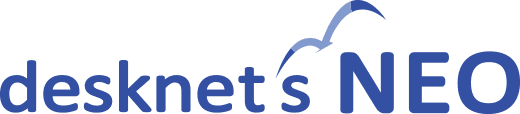新バージョン機能紹介(V5.5/2020年2月)
いつでも最新の機能を利用できます。
毎日使うものだからこそ、ストレスなく。
スケジュールやアンケートなど基本機能の使い勝手を向上。
新たに健康サポート機能も搭載しました。
AppSuiteにも大規模な機能追加・改善を行っています。
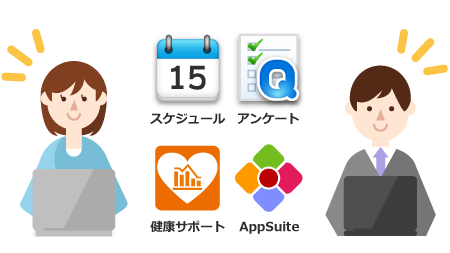
desknet's NEO >
AppSuite >
スケジュール・設備予約の使い勝手を向上
細かい使い勝手の向上で、より快適に利用できるようになりました。
個人予定の登録先選択画面から「組織」も選択可能に
個人の予定を追加・変更する際に、登録先選択画面から「組織」を選択できるようになりました。
出張や休暇予定のメンバーとの共有や、全社スケジュールの共有などが、よりスムーズに行えるようになります。

組織スケジュールを活用しよう
組織スケジュールとは、組織単位で利用できる共有スケジュールです。
自部署の組織スケジュールは、スケジュールの組織1日・組織週間画面で、自分の予定のすぐ下に表示され、簡単に確認することができます。
共通ポータルや組織ポータルの中に、任意の組織スケジュールのコンテンツを加えることもできるので、全社向けや拠点別の予定も簡単に共有できます。

外出・休暇の予定をメンバーと共有する

プロジェクトや案件の予定をメンバーと共有する
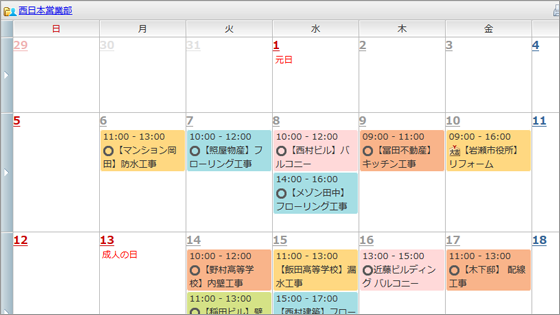
アルバイトやインターンの予定をメンバーと共有する
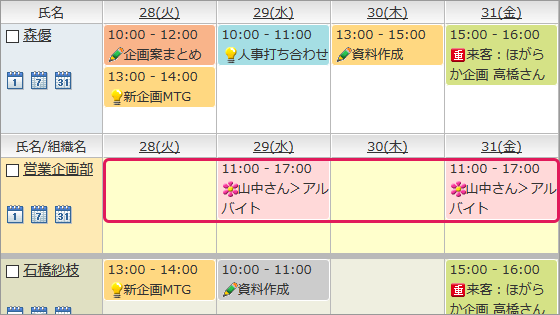
会社や拠点の予定を管理部門から全社に公開する
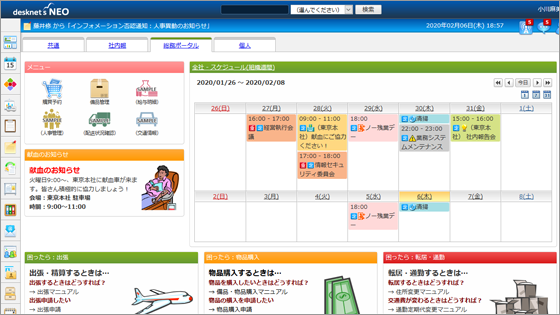
登録先・利用設備選択時の日付変更を予定に反映
予定を追加・変更する際、登録先選択画面や利用設備選択画面で日付を変更した結果が、その予定の日付に反映されるようになりました。
メンバーや設備の空き日程を見つけた後の登録処理がよりスムーズになります。
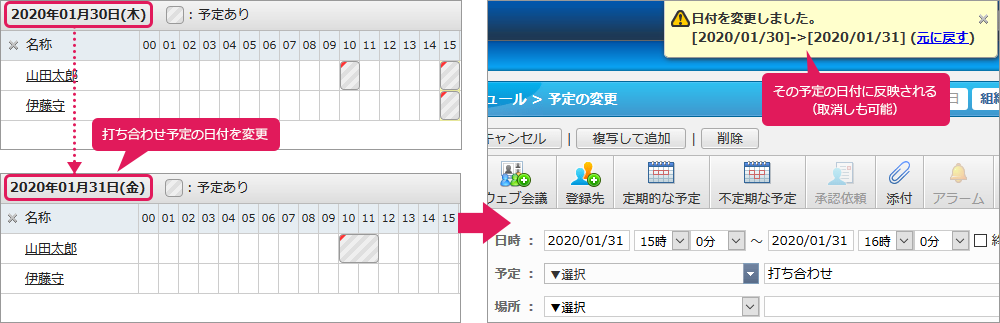
登録先選択の「組織別」タブ初期表示を代表組織に
登録先選択画面から「組織別」タブを開いた際、自分の代表組織を初期表示するようにしました。同じ部署のメンバーとの日程調整が行いやすくなります。
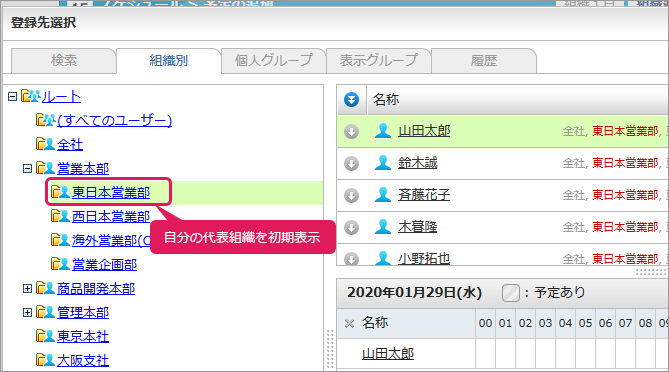
「表示グループ」利用時にも任意の組織に切り替え
表示グループを設定している場合でも、「組織選択」ボタンから任意の組織に切り替えられるようになりました。
組織選択画面に「表示グループ」タブを追加するとともに、個人グループ・表示グループの設定画面を開くボタンも追加しています。
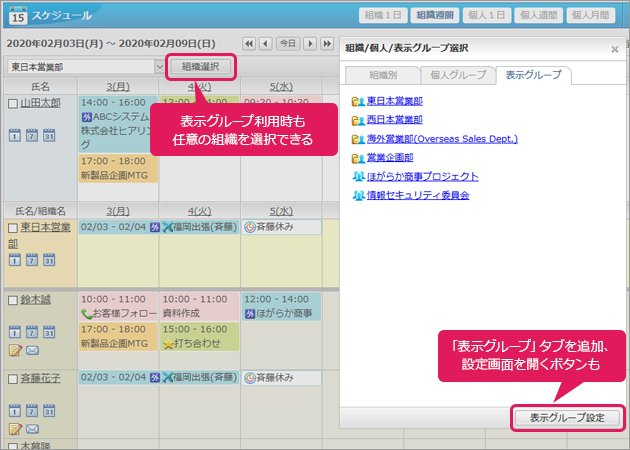
「表示グループ」を活用しよう
スケジュール・設備予約でよく使う組織・個人グループを「表示グループ」に設定することで、組織・個人グループの切り替えをよりスムーズに行えるようになります。
操作スケジュールの設定メニュー > 表示グループ設定
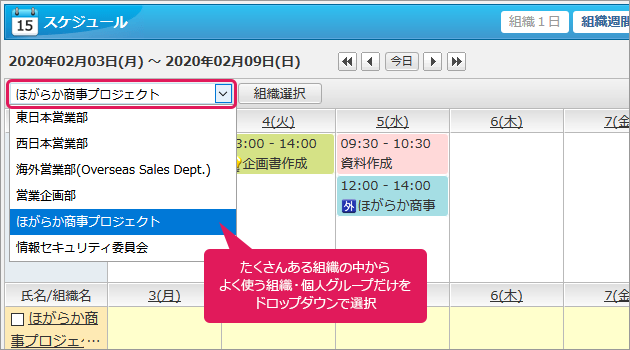
利用設備選択時に初期表示するタブを設定可能に
利用設備選択画面を開いた際、最初に表示するタブを「空き状況の検索」または「予約状況を見る」から選択できるようになりました。
システム管理の共通設定で全ユーザーの初期設定を設定できるほか、個人設定から個別に変更することができます。
操作スケジュール/設備予約の設定メニュー > 個人設定 > 表示設定
操作スケジュール/設備予約の設定メニュー > システム管理 > 共通設定
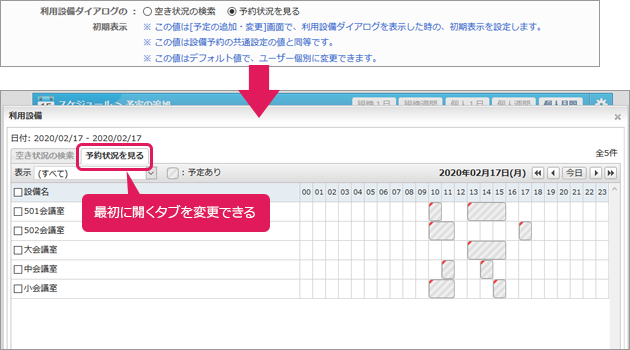
予定の変更画面からも「複写して追加」が可能に
予定の変更画面にも「複写して追加」ボタンを追加しました。

アンケートの機能強化
アンケートの使い勝手を向上させる機能改善を行いました。大量のアンケート送信時のパフォーマンス改善も行っています。
アンケート一覧のインターフェース改善 (R1.2以降)
一覧画面の左にあったフォルダ一覧を廃止し、画面上部のコンボボックスで各フォルダを切り替えられるようにしました。アンケート書式による絞り込みにも対応しました。
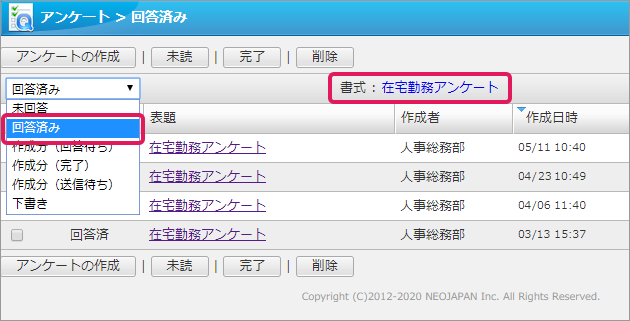
アンケートの開始・終了日時を設定
アンケートを開始する日時を設定できるようになりました。また締切日についても、終了する時間まで設定できるようになりました。
「来週の月曜日の11:00からアンケートを開始する」「アンケートの締切を最終日の12:00までにする」など、より柔軟なアンケート収集を行うことができます。
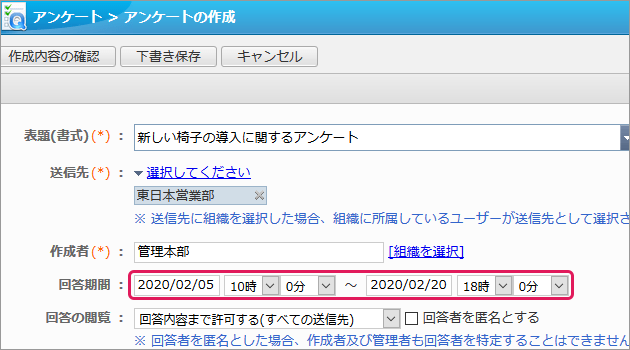
アンケートを作成できる人を制限
指定したユーザー・組織・ロールのみに、アンケートの作成権限を与えることができるようになりました。初期状態では「Everyone(全ユーザー)」に作成権限が与えられています。
操作アンケートの設定メニュー > 機能管理 > アンケート作成者設定
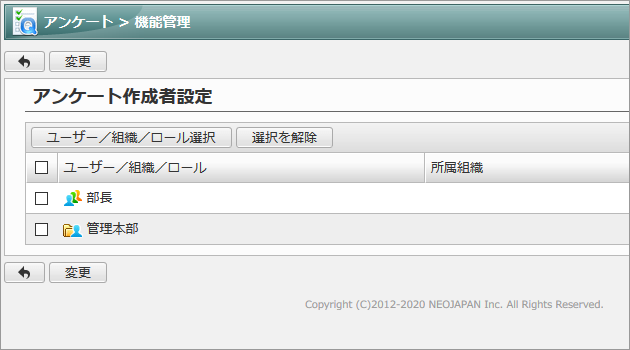
「回答の閲覧」の条件を追加
健康サポート機能の追加とあわせ、より回答者のプライバシーを考慮したアンケートを作成できるようになりました。
従来の「許可する」は「回答内容まで許可する(すべての送信先)」に、「許可しない」は「回答状況のみ許可する(すべての送信先)」に、それぞれ名称が変更されます。また、新たな選択肢として、回答者が他の回答者の情報を見えなくなる「回答内容まで許可する(作成者のみ)」、機能管理者のみ回答内容の確認できるようにする「回答状況のみ許可する(作成者のみ)」を追加しました。
上記とあわせ、アンケート詳細画面には、「アンケートの詳細」と「回答履歴」を切り替えるタブを追加しています。
| 回答内容まで許可する (すべての送信先) ※V5.3の「許可する」から名称変更 |
回答状況のみ許可する (すべての送信先) ※V5.3の「許可しない」から名称変更 |
回答内容まで許可する (作成者のみ) ※V5.5で追加 |
回答状況のみ許可する (作成者のみ) ※V5.5で追加 |
|
|---|---|---|---|---|
| 回答者 | 他の回答者の回答状況および回答内容の表示・ダウンロードが行えます。 | 他の回答者の回答状況のみ確認できます。 | 他の回答者の情報は確認できません。 | 他の回答者の情報は確認できません。 |
| アンケート 作成者 |
全回答者の回答状況および回答内容の表示・ダウンロード、また未回答者への通知が行えます。 | 全回答者の回答状況および回答内容の表示・ダウンロード、また未回答者への通知が行えます。 | 全回答者の回答状況および回答内容の表示・ダウンロード、また未回答者への通知が行えます。 | 全回答者の回答状況のみ確認できます。 |
| 機能管理者 | 他の回答者の回答状況および回答内容の表示・ダウンロードが行えます。 | 他の回答者の回答状況および回答内容の表示・ダウンロードが行えます。 | 他の回答者の回答状況および回答内容の表示・ダウンロードが行えます。 | 他の回答者の回答状況および回答内容の表示・ダウンロードが行えます。 |
その他アンケートの変更点
- ● 大量のアンケート送信に対応するため、アンケートの送信処理を非同期で行うよう変更しました。送信中のアンケートは、一時的に「送信アンケート>送信待ち」フォルダに格納されます。
- ● システム管理の「共通設定」に「送信先ユーザー数の制限」「回答一覧画面の表示ユーザー数の制限」設定を追加しました。大量のアンケート送信でパフォーマンスに影響が出る場合に、同時配信数・画面表示数を制限できます。
- ● システム管理の「共通設定」に「アンケート詳細画面の「回答履歴」」設定を追加しました。アンケート作成時の「回答の閲覧」項目の選択を強制できます。
- ● 【仕様変更】アンケートをキャビネットに追加する際、回答履歴を除いたアンケート部分のみ保存するよう変更しました。
新機能:健康サポート
企業の「健康経営」を支援する機能です。社員の健康促進に役立つ様々なプログラムを配信していきます。
ご利用ありがとうございました。
企業の「健康経営」を支援するプラットフォームに
「健康サポート」機能は、社員の健康促進に役立つ様々なプログラムを配信することで、企業の健康経営を支援する機能です。
健康維持に必要となる「継続的な活動」を支援するため、インフォメーション機能やアンケート機能と連携して、参加者のモチベーション向上やフォローアップを行います。プログラム終了時には、参加者個人の活動成果をまとめたレポートを自動生成。経営者に向けた企業レポートも出力できます。
「健康経営」とは?
従業員などの健康管理を経営的な視点で考え、戦略的に実践することです。従業員と一緒に健康の維持や増進に取り組むことで、会社の活性化やイメージ、業績を向上させていく取り組みです。(経済産業省HPより)

健康サポート機能の利用イメージ

全般
外部サービスとの互換性がさらに向上しました。
SAML認証の互換性向上
SAML認証の互換性を向上。G Suiteとの連携を正式サポートしました。HENNGE One(G Suite版)についてもあわせて対応しています。

ウェブ会議の機能強化 (R1.2以降)
画質・描画頻度の調整や、音声のみの参加など、端末や回線の負荷を軽減する機能を追加しました。
画質・描画頻度の調整
担当者がウェブ会議を開始する際、そのビデオ会議における画質と描画の頻度を設定できるようになりました。
画質を「低い」に設定すると端末の負荷とネットワークの負荷が、また描画頻度を「低い」に設定すると端末の負荷が、それぞれ軽減されます。これらの設定は、ウェブ会議を行ってる途中にも変更できます。
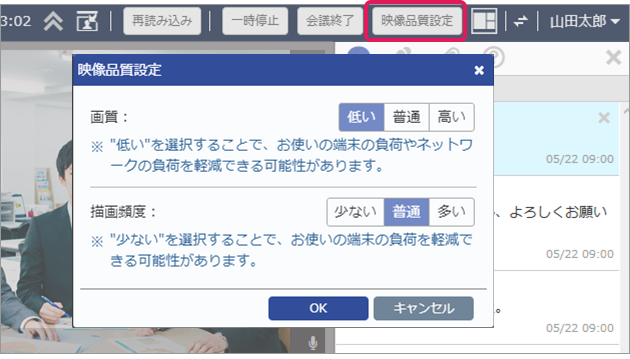
ビデオ表示とアイコン表示の切り替え
ウェブ会議を行っているそれぞれの相手に対して、ビデオ表示を行うか、アイコンのみ表示を行うかを個別に切り替えられるようになりました。
アイコンのみ表示に切り替えると、その相手からは音声のみが送られるようになります。(自分のビデオが相手に送られるかどうかは、相手側の切り替え設定に依存します)
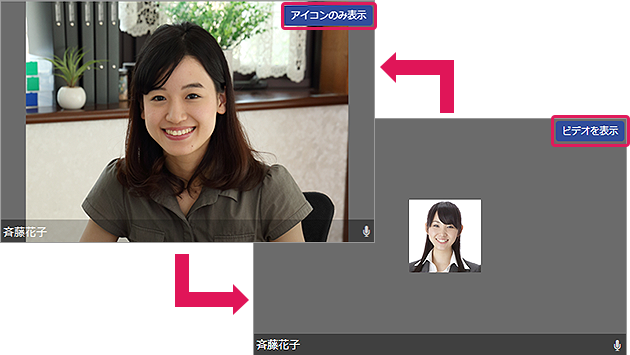
AppSuite:カレンダー形式の画面作成
データを月間カレンダー上に表示することで、より直感的に情報を確認できるようになりました。
日時・日付部品の値から月間カレンダーに展開
アプリ上の任意の日時・日付部品の日付をもとに、月間カレンダー形式でデータを表示できます。
操作アプリ設定 > 画面デザイン > 画面の作成 > カレンダー形式
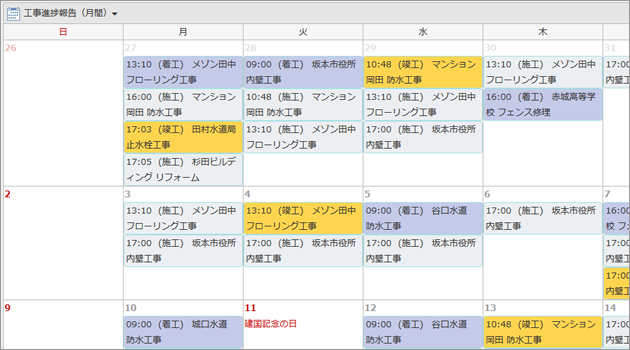
表示内容を自由にカスタマイズ
カレンダー上の個々のデータの見出しとして指定する部品、またカレンダー上のデータを押した際に表示される吹き出しに表示する部品を個別に設定できます。
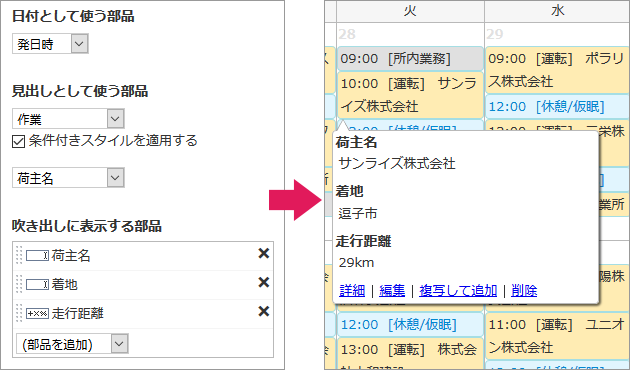
カレンダー形式の活用例
タスク管理や生産管理、リソースの割り当てや当月の予定など、カレンダー形式にすることで様々な情報を直感的に確認できます。
日報や報告書の月間表示
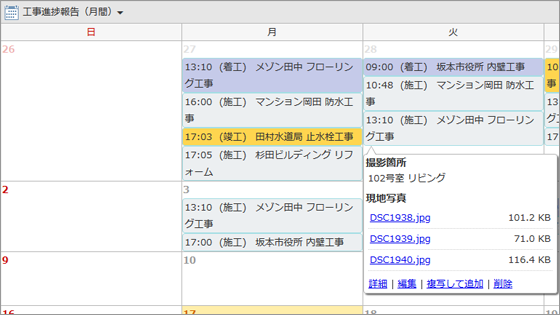
アルバイトのシフト管理表
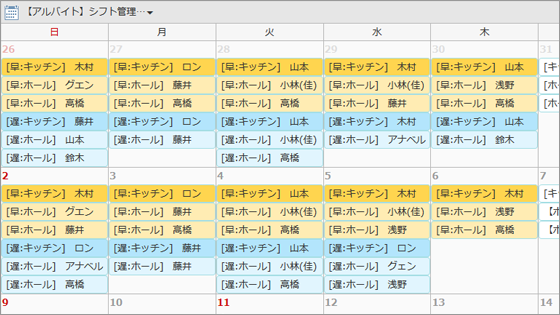
社用車などの乗務記録
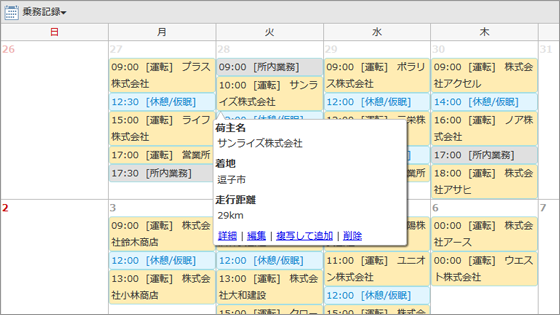
社食スケジュール
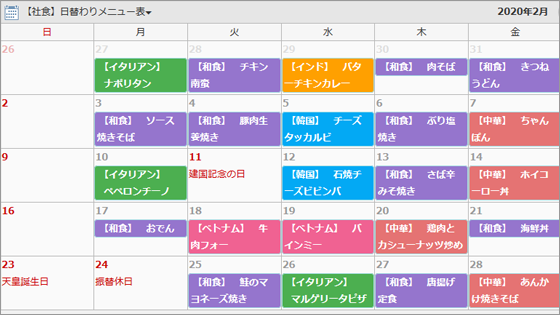
AppSuite:条件つきスタイル/一覧画面のスタイル設定
データの値によって、表示時の見た目を変更できるようになりました。一覧画面もより見やすく、わかりやすく。
条件つきスタイル設定
一覧形式・詳細形式・カレンダー形式の各部品に対して、条件付きのスタイルを設定できるようになりました。 それぞれの部品に入力された値の内容によって、その部品の文字色や文字書式、背景色を設定できます。
操作アプリ設定 > ≡メニュー > 条件付きスタイル
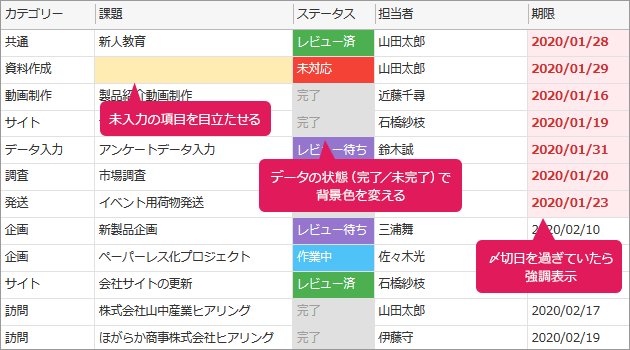
一覧画面のスタイル設定
一覧形式の画面でも、部品ごとに「スタイル」を設定できるようになりました。重要な項目を強調表示するなど、より視認性の高い一覧画面を作成できます。
操作アプリ設定 > 画面デザイン > 任意の一覧画面 > 部品を選択 > 部品の設定パネル
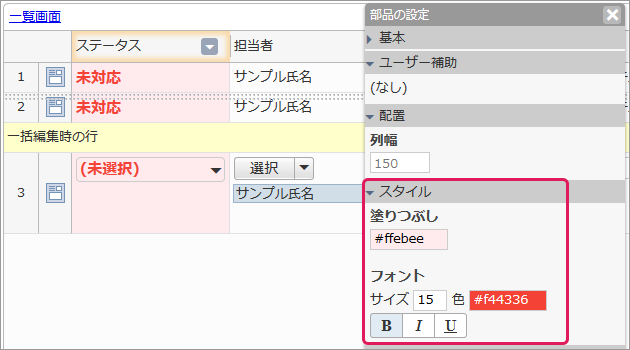
AppSuite:スケジュール機能との連携
desknet's NEOのスケジュール機能と連携することで、より活用の幅が広がります。
desknet's NEOのスケジュールと連携
登録されたデータをもとに、スケジュールに予定を追加できるようになりました。
アプリの詳細画面から、その他の機能 > スケジュール を選択することで、各部品の値をもとに日時・予定・内容・登録先が設定された、新しい予定を作成できます。
操作アプリ設定 > ≡メニュー > 他機能連携 > 予定の作成機能を有効にする

スケジュール連携の活用例
タスク作業日や申請の提出〆切日などを担当者のスケジュールに登録して、作業忘れや作業漏れをなくしましょう。
タスクの「作業日」を担当者の予定に追加

申請の「提出〆切」を担当者の予定に追加
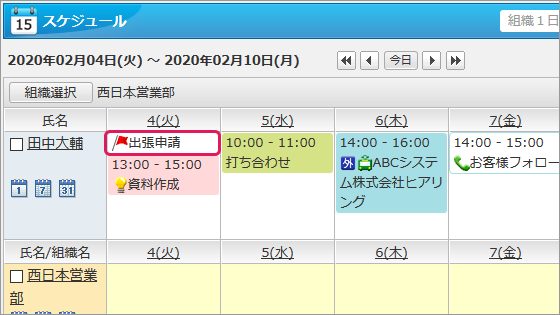
AppSuite:アプリ作成機能の強化
より柔軟なアプリを作成できるよう、様々な機能改善を行いました。
トップメニュー形式:タブ型の画面切り替え
作成した画面を切り替えるインターフェースとして、従来の「プルダウン形式」に加え、新たに「トップメニュー形式」を選べるようになりました。
「トップメニュー形式」を選択すると、画面上部に画面を切り替えるタブが表示され、1クリックで画面の切替を行えるようになります。
操作アプリ設定 > ≡メニュー > > 表示設定 > 画面切り替えメニュー
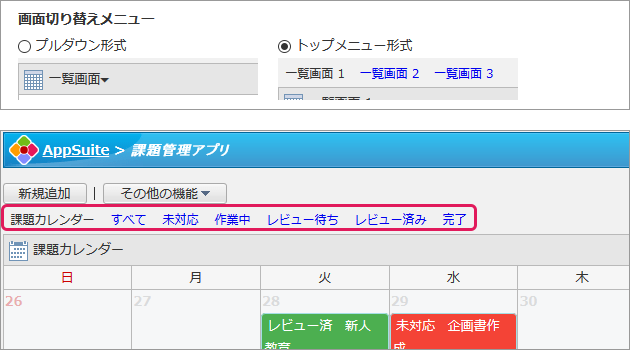
自動計算で参照部品を扱えるように
参照部品・参照データ一覧部品も自動計算の中で使えるようになりました。
なお、自動計算の中に参照部品・参照データ一覧部品を含めた場合、参照先のアプリ側で参照された部品の値が変更されても、自動計算結果は更新されません。
自動計算結果を更新する場合は、その他の機能
> 再計算、またはアプリ設定の ≡メニュー > 再計算 から行ってください。
操作アプリ設定 > 画面デザイン > 任意の一覧画面 >部品を選択> 部品の設定パネル
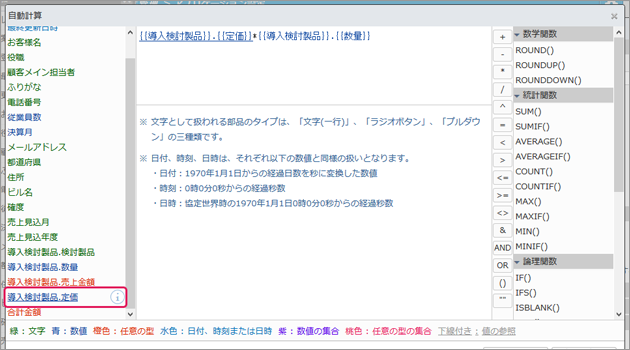
自動計算の関数追加
自動計算部品に、表部品・参照データ一覧部品を対象とした関数を追加しました。
| SUMIF() | 指定した条件に合致する行の数値の合計値を求めます。 |
| AVERAGEIF() | 指定した条件に合致する行に含まれる数値の平均値を求めます。 |
| COUNTIF() | 指定した条件に合致する行数の合計を求めます。 |
| MAXIF() | 指定した条件に合致する行の中から、数値の最大値を求めます。 |
| MINIF() | 指定した条件に合致する行の中から、数値の最小値を求めます。 |
ユーザー選択部品への代表組織表示
ユーザー選択部品や登録者・更新者を表示する際、氏名の横にそのユーザーの代表組織を併記するオプションを追加しました。
操作アプリ設定 > ≡メニュー > 表示設定 > ユーザー表示
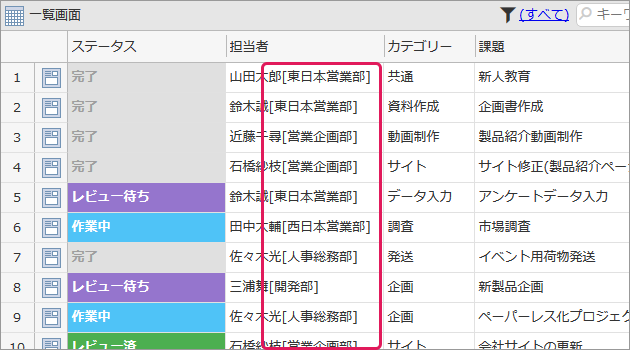
部品編集メニューの新設
配置した部品の右上にメニューボタンを追加し、編集・複写・削除等の操作を行えるようにしました。
これに伴い、デザイン画面から「部品の処理」メニューを削除しました。
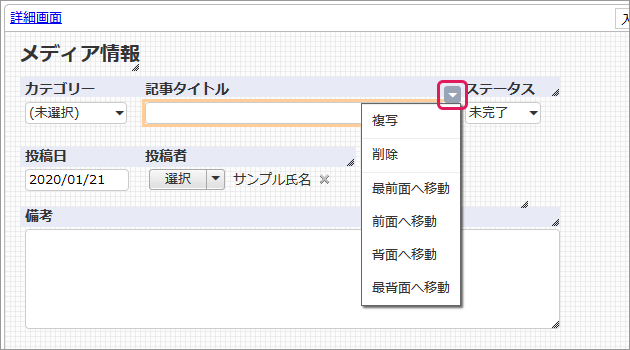
その他アプリ作成機能の変更点
- ● アプリケーション設定画面の一部のメニューを、新設された設定メニュー内に移動しました。
- ● 画面デザイン時のツールバー「画面の設定」のアイコンを変更しました。
- ● CSVファイルからインポートしてアプリを作成する際、登録日時、登録者、更新日時、更新者もインポートできるようになりました。
- ● 表部品、参照データ一覧部品の幅を「自動」に設定した場合、表内の部品の表示幅にあわせて自動的に拡縮するよう変更しました。
部品全体の表示幅を調整する際は、部品の右端ではなく、表内の各部品の見出しの右端をドラッグします。
また、部品全体の幅を固定して横スクロールバーを表示させたい場合は、部品の幅を手入力して設定します。 - ● 【仕様変更】データ・部品のアクセス権の仕様を見直しました。
「ユーザー/組織/ロール選択」について、ユーザーが複数のアクセス権設定にまたがっている場合、最も優先度の高いアクセス権(ユーザー>組織とロール>Everyoneの順)が適用されます。
「部品選択」でアクセス権を指定した場合、「ユーザー/組織/ロール選択」で付与された権限の削除は行わず、権限の追加のみ行います。
AppSuite:印刷機能・集計機能の強化
データを印刷して使う際に役立つ様々なオプションを追加しました。集計機能も機能拡張を行っています。
用紙サイズと余白の設定
詳細形式のデザイン画面に「印刷設定」メニューを新設し、「画面の設定」メニューにあった「画面のサイズ」設定を「用紙のサイズ」設定として、「印刷設定」メニューに移動しました。
また、「印刷設定」メニューに「余白」の設定を追加しました。
用紙のサイズおよび余白を設定した場合、用紙の四辺に設定した余白を開け、画面はその内側に印刷されるようになります。
操作アプリ設定 > 任意の詳細画面 > 印刷設定

画面デザイン時の印刷プレビュー
詳細形式のデザイン画面から「印刷プレビュー」を行えるようになりました。
画面の作成中に印刷イメージを直感的に確認できます。
操作アプリ設定 > 画面デザイン > 印刷プレビュー
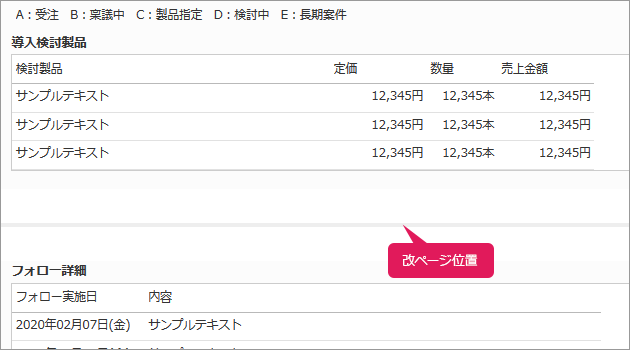
表部品の改ページ制御
表部品・参照データ一覧部品に「印刷ページまたぎ補正」設定を追加しました。
用紙サイズを設定した状態で、表部品・参照データ一覧部品がページを跨ぐ場合に、表の途中で分割するか、表全体を次のページから印刷するかを選択できます。
操作アプリ設定 > 画面デザイン > 任意の表部品/参照データ一覧部品の設定パネル > 配置 > 印刷ページまたぎ補正
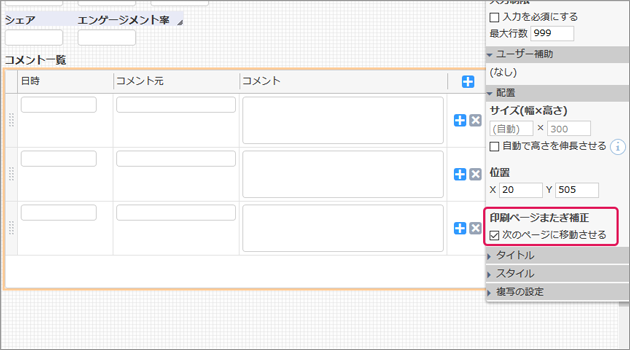
表部品の一部の部品を印刷しない
表部品の一部の部品を印刷時に表示させない設定を追加しました。
自動計算部品など、表部品の一部を印刷したくない場合に利用できます。
操作アプリ設定 > 画面デザイン > 任意の表部品の詳細 > 部品を選択 > 配置 > 印刷時に表示しない
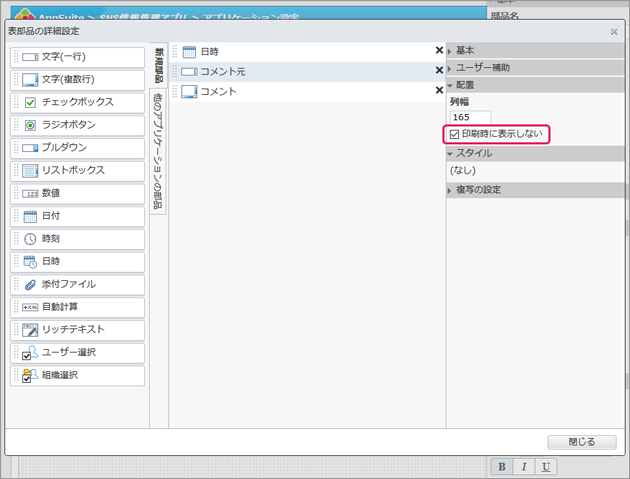
複数選択部品の集計
集計対象として、複数選択部品(チェックボックス、リストボックス)も選択できるようになりました。

集計結果のエクスポート
集計結果をCSVファイルにエクスポートできるようになりました。
操作集計設定 > 集計結果をCSVファイルへエクスポート
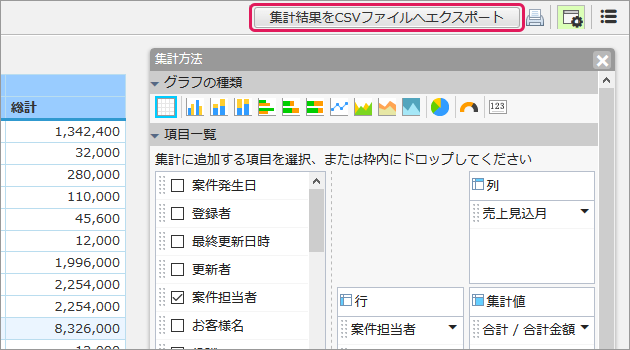
その他印刷機能・集計機能の変更点
- ● 印刷時、参照データ一覧の詳細ボタンを非表示にしました。
AppSuite:アプリの使い勝手を向上
データを印刷して使う際に役立つ様々なオプションを追加しました。
一覧形式のスクロール列を固定
アプリの一覧画面で、スクロール列を固定できるようになりました。
操作一覧画面 > その他の機能 > 列の固定
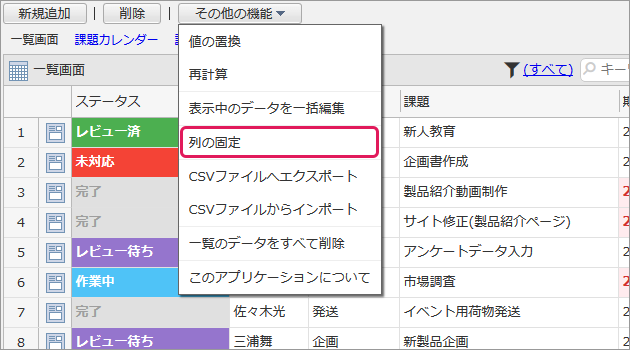
絞り込み条件設定画面の見直し
アプリの一覧画面で、絞り込み条件設定のインターフェースを見直しました。
絞り込み対象として、すべての部品を選択できるようになりました。 詳細検索画面との切り替えを廃止し、部品単位で詳細検索を行うことができるようになりました。 部品単位で検索条件をクリアできるようになりました。
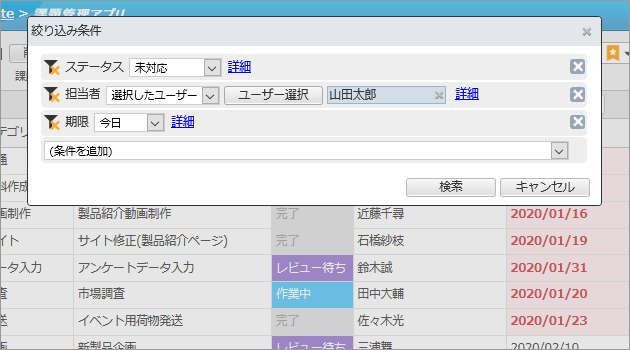
日付・日時部品の現在日時指定
アプリの入力・変更画面で、日付部品・日時部品の右の▼メニューから、「今日」「現在」を簡単に入力できるようになりました。
操作集計設定 > 集計結果をCSVファイルへエクスポート
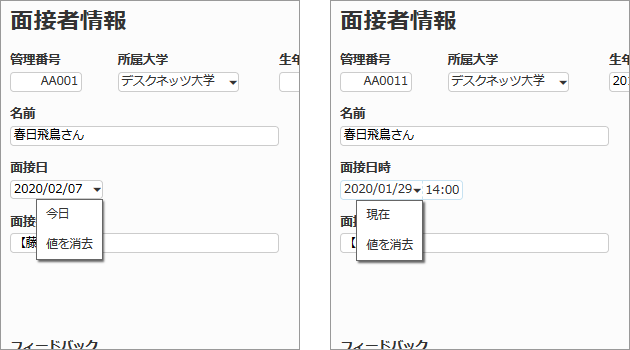
参照先データの詳細を確認
アプリの一覧画面と詳細画面で、参照部品のキーとなる部品から、参照先データの詳細画面を表示できるようになりました。
値の横の「⇗」マークを押すと、参照先データの詳細画面を表示します。
操作集計設定 > 集計結果をCSVファイルへエクスポート
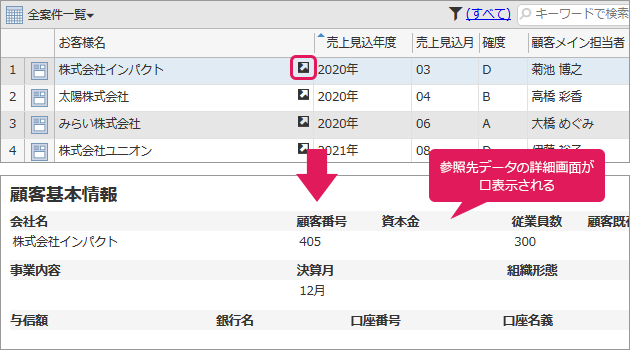
その他アプリの使い勝手の変更点
- ● 「数値部品」に値を入力する際、自動的に日本語入力モードをオフにするよう変更しました。
- ● CSVファイルからデータをインポートする際、「照合」チェックボックスの初期状態をオンに変更しました。
- ● 【仕様変更】データの追加・変更時の通知について、データを追加・変更した本人には通知を送らないよう修正しました。
AppSuite:ツール・APIの拡張
コマンドラインツールと外部APIの機能拡張を行いました。
コマンドラインツールによるCSVエクスポート
コマンドラインツールを使用して、リモートからアプリのデータをCSVファイルにエクスポートできるようになりました。

データ一覧取得APIの公開
データ一覧取得APIを公開しました。
APIを使って、外部システムからAppSuite上のデータを検索・取得し、有効活用できるようになります。
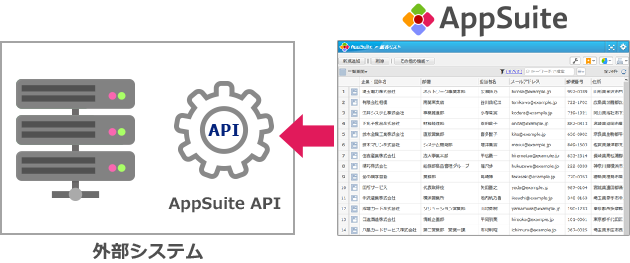
V5.5 新機能紹介資料ダウンロード
すべての機能は今すぐ無料で
体験できます
電話でお問い合わせ
平日9時 - 12時 / 13時 - 18時
- 横浜本社 045-640-5906
- 大阪営業所 06-4560-5900
- 名古屋営業所 052-856-3310
- 福岡営業所 092-419-7277